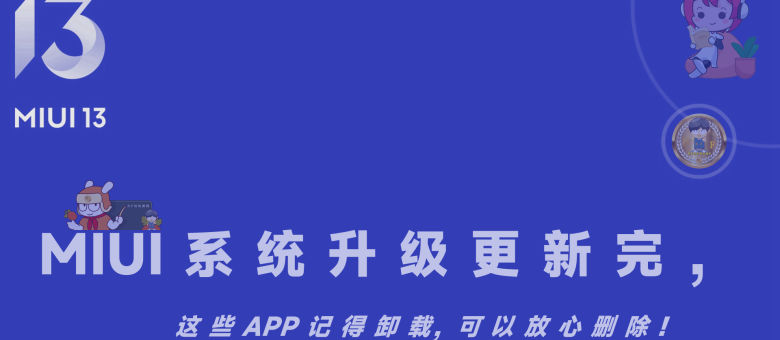
MIUI系统升级后,这些APP可卸载,可放心删除
在MIUI系统升级更新完,或者新买的手机,有没有发现MIUI系统会预装一些系统APP,这些APP有些你可能几个月或者一年都不会用到几次次,甚至点击一下,而这些APP完成可卸载,既能保持桌面清爽,简洁,又能节省手机存储空间。

大家好,我是Flashcer,MIUI玩机爱好者、萌新小米粉,希望大家能多多关注~
1)你可能会问了,MIUI系统哪些APP出厂就预安装了,可直接卸载?
2)MIUI系统的【快应用】,【小米浏览器】,【小米音乐】等系统APP,如何彻底卸载不是移除桌面图标,而需要从手机存储盘直接删除?
第2部分,有点专业,玩机小白慎入!
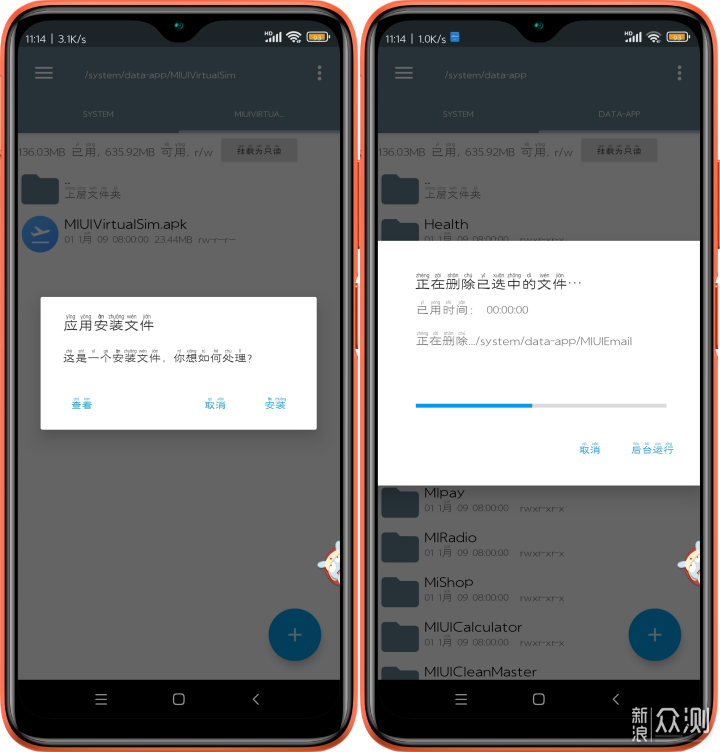
Flashcer粗略统计了下,一共有如下17款,其中,有11款在桌面就可以直接卸载,依次是:
电子邮件
天星金融
钱包
小米音乐
小米视频
阅读
笔记
小米商城
游戏中心
健康
浏览器
不过,需要注意的是除了【小米视频】和【小米音乐】等几款默认的系统APP,只是“移除桌面图标”,并不能完全删除,算是“伪卸载”而已。
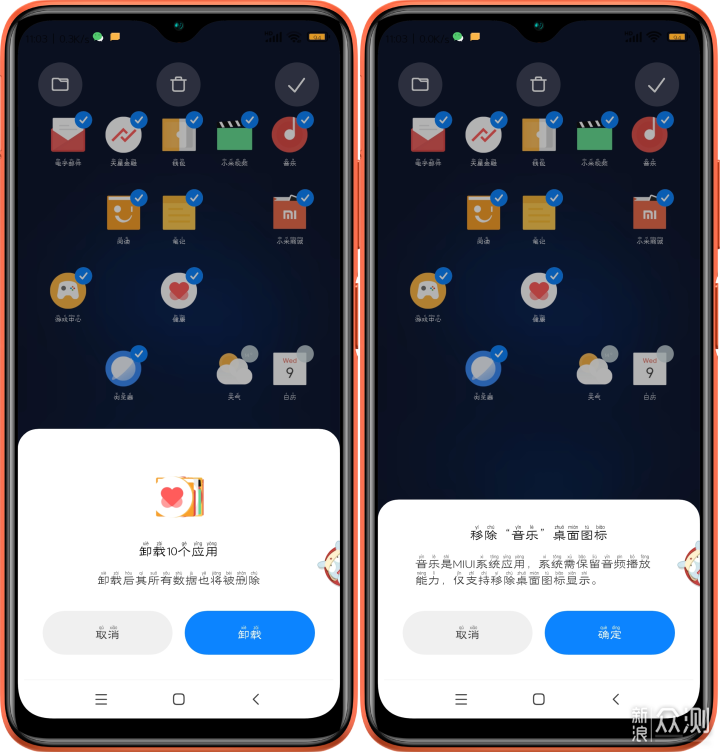
在卸载MIUI预安装的APP,对于新买的手机可以直接从桌面批量卸载,也可以在【手机管家】的应用管理卸载。
除了上面11款APP,可直接从桌面找到对应APP图标,还有6款(小米云盘 + 小米画报 + 小米直播助手 + 智能出行 + 内容中心 + 全球上网),需要去【手机管家】的应用管理卸载,操作过程如下图书。
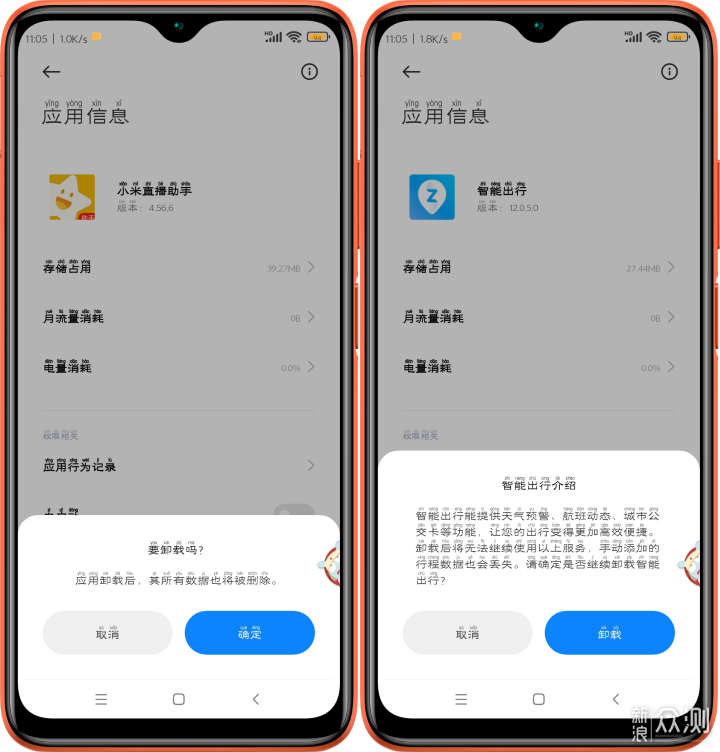
卸载 小米直播助手 + 智能出行
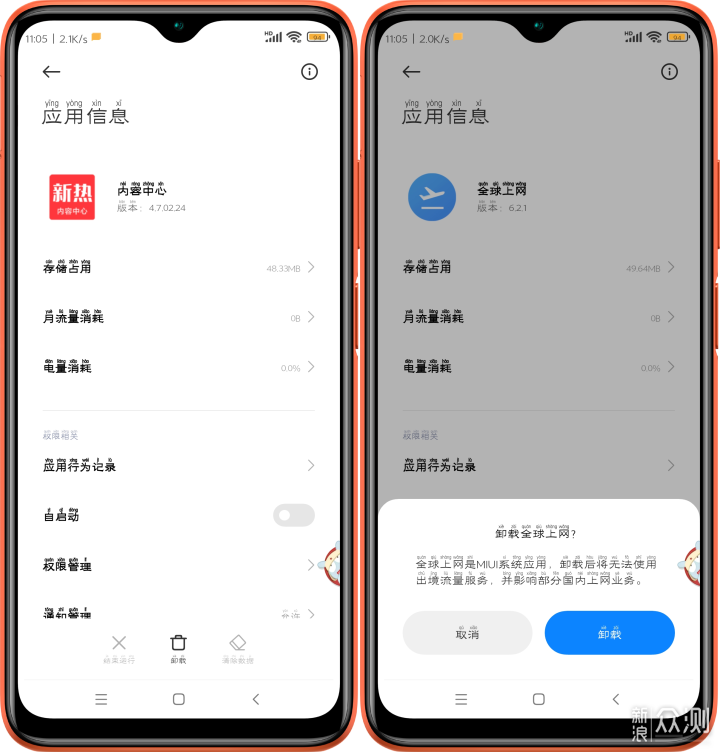
卸载 内容中心 + 全球上网
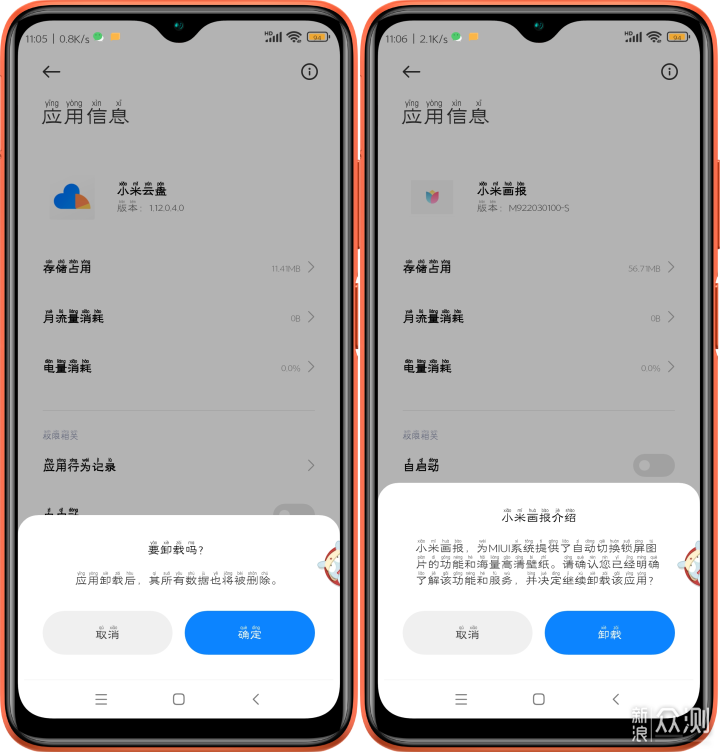
卸载 小米云盘 + 小米画报
第1步:打开【手机管家】的应用管理,需要点击右上角的“3个点”图标,然后选择【显示所有应用】,一旦点击【隐藏系统服务】,则不会显示默认的系统APP,这样也就无法卸载系统默认的APP;
第2步:点击【按安装时间排序】或者【按使用频率排序】图标,如下图所示,就可以看到哪些系统APP,我们很久都未曾使用。
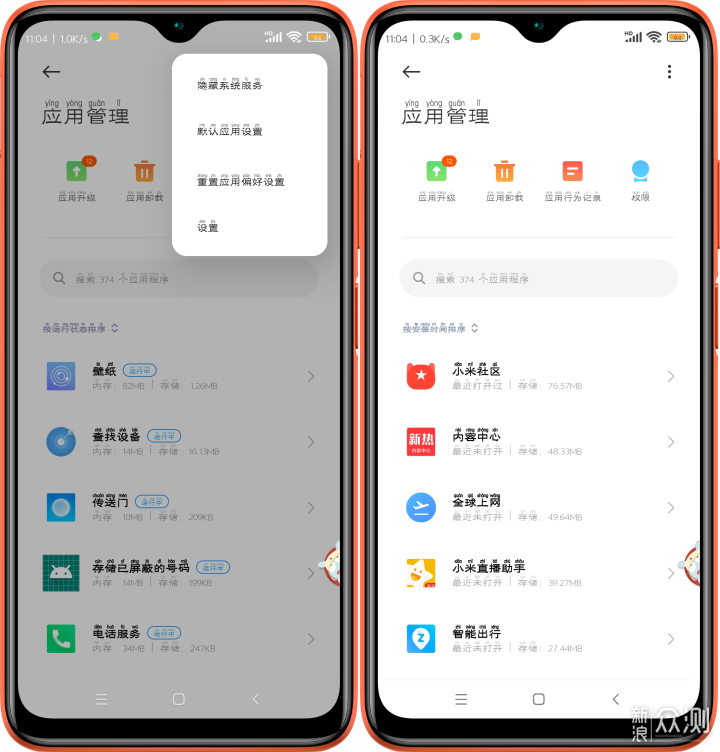
最后,再来总结下,MIUI系统默认的系统APP,一共有17款可以直接卸载或者移除桌面图标,大家可以根据自身实际使用需求,可以放心删除!
电子邮件
天星金融
钱包
小米音乐
小米视频
阅读 笔记
小米商城
游戏中心
健康
浏览器
小米云盘 + 小米画报 + 小米直播助手 + 智能出行 + 内容中心 + 全球上网
MIUI系统【小米浏览器】、【小米视频】、【小米音乐】等系统APP,如何彻底卸载不是移除桌面图标,而需要从手机存储盘直接删除?
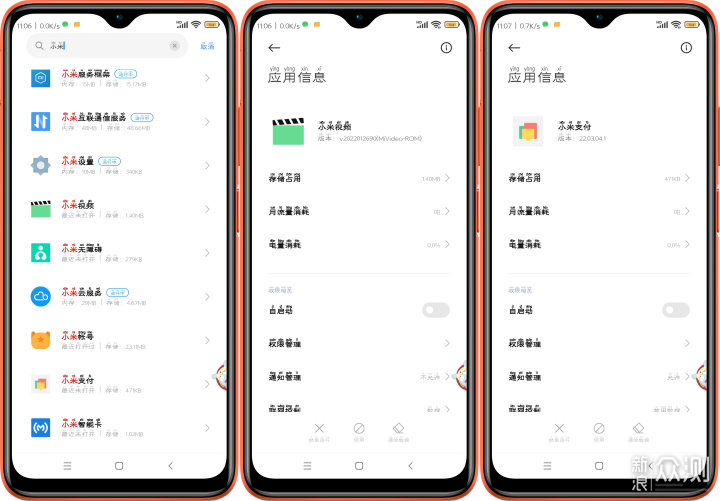
比如,【小米浏览器】APP是可以直接从MIUI系统System分区删掉,删掉后再次重启系统,不会再显示小米浏览器。因为我平常比较喜欢使用QQ浏览器APP,索性删除这个不咋用的浏览器。
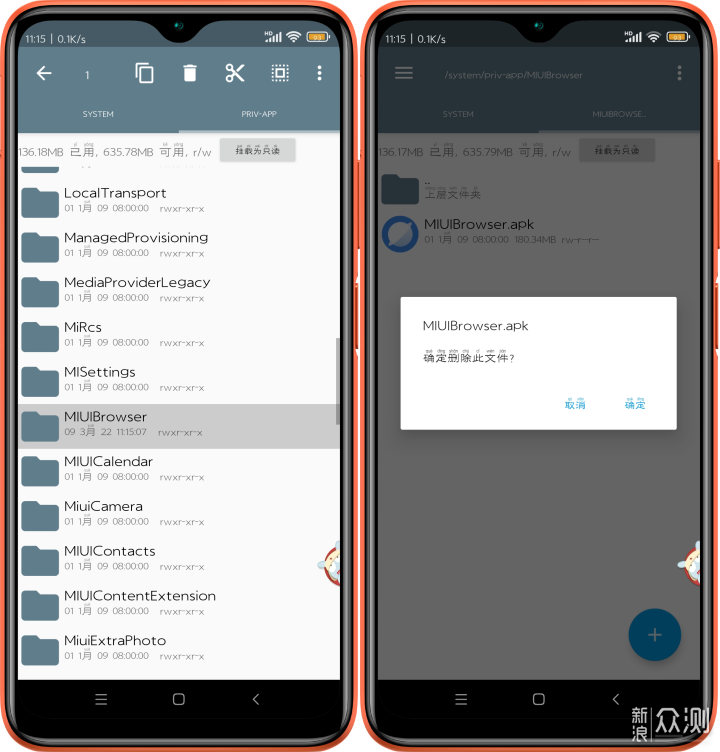
从MIUI系统System分区删除【小米浏览器】APP
【小米视频】、【小米音乐】这2个系统APP,如果你觉得不需要,也可以直接从MIUI系统System分区删掉。
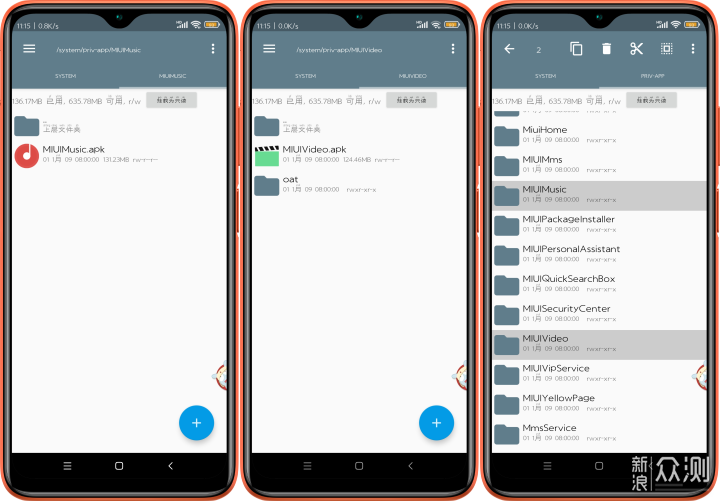
从MIUI系统System分区删掉小米视频、小米音乐
还有,我们有时会看到【电商助手】APP,点击应用信息,却没有【卸载】图标,该如何删除它?
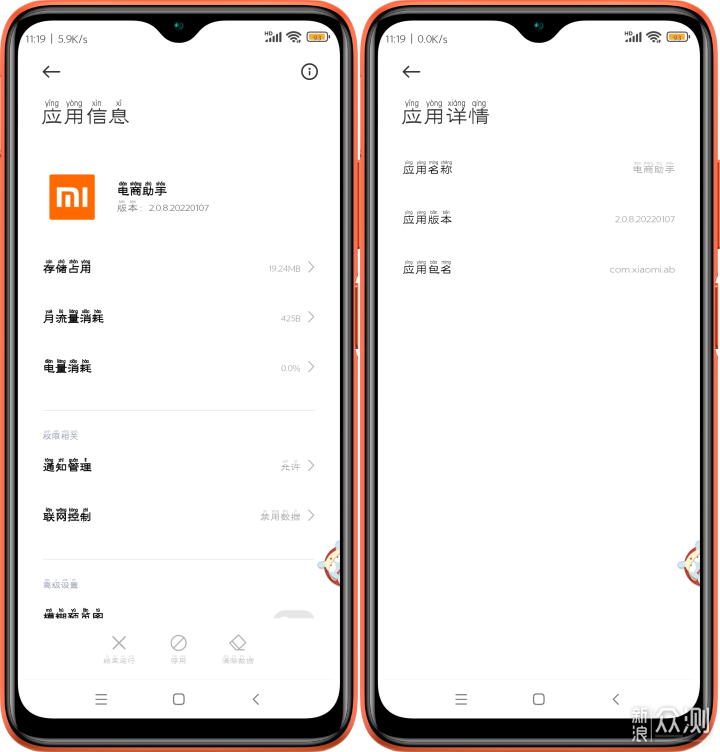
对与这些隐藏在MIUI系统System分区的APP,比如,刚刚提到的【电商助手】APP就隐藏在“system/app/mab”目录下,只能删除mab这个文件夹,才能算是真正把【电商助手】APP卸载了。
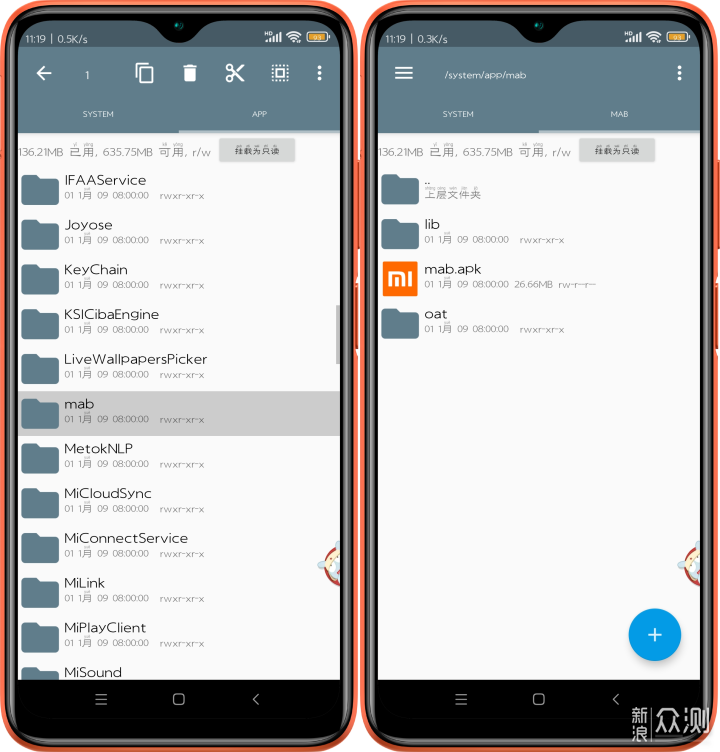
【快应用】APP也是隐藏在MIUI系统System分区,目录是“system/app/HybirdPlatform”
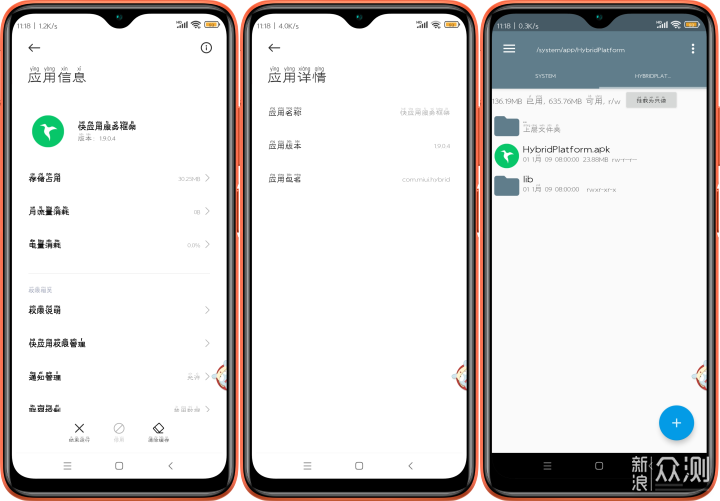
【快应用】APP也是隐藏在MIUI系统System分区
想要彻底删除【快应用】APP,也得删除2个隐藏在MIUI系统System分区里的文件夹,分别是“HybirdPlatform”和“HybirdAccessory"这2个文件夹。
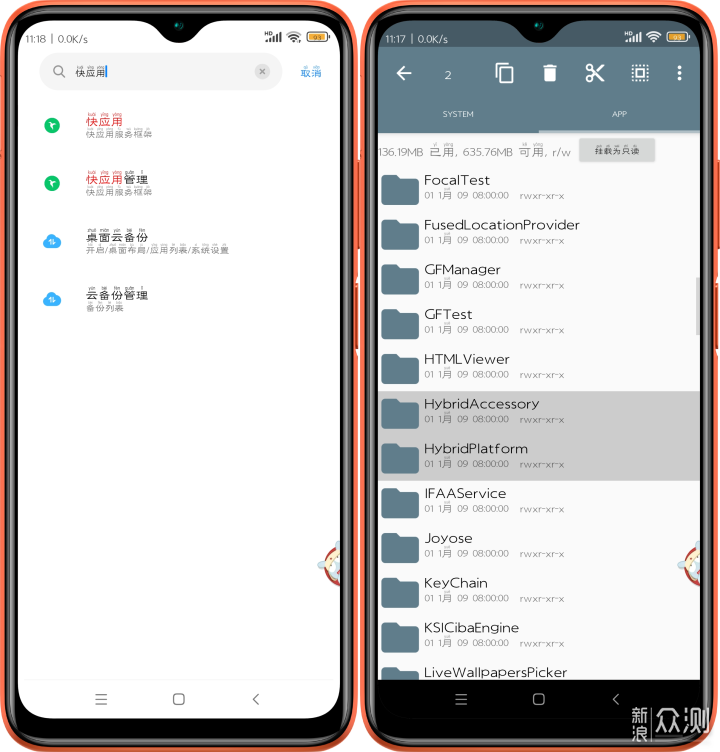
彻底删除【快应用】APP对应2个文件夹
如果你觉得【传送门】不咋个好用,平常也不怎么使用的话,我基本有一年多没点开这个东东,所以每次更新完一次完成OTA升级包,都会从MIUI系统System分区的PRIV-APP文件夹直接删除MIUIContentExtension文件夹。
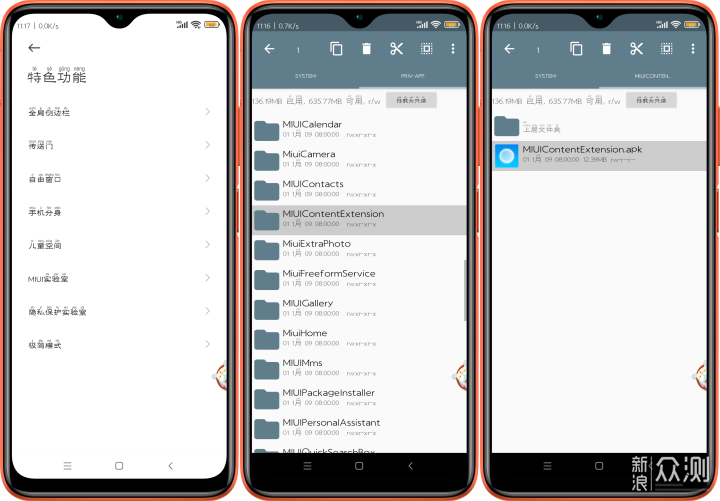
彻底删除【传送门】APP
最后,再说下,想要从MIUI系统System分区删除系统APP,必须解锁MIUI系统System分区,MIUI系统需要满足如下3个条件:
1) MIUI 开发版;
2)开启MIUI默认的Root权限;
3)需要安装System Lock这个APP。
上述3个条件缺一不可,依次递进,玩机小白慎入!
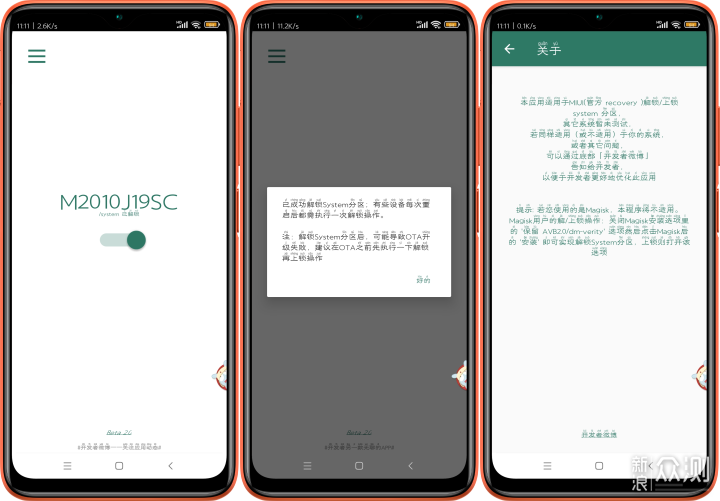
● 感谢大家阅读,觉得不错,记得给Flashcer文末点赞;
● 大家在使用MIUI过程中遇到什么问题,也可以评论区留言想了解哪些玩机技巧;
● 欢迎大家多多评论区留言互动、当然点赞、收藏都是一个支持!
